Der er en grund til, at udtrykket “det hele ligger i redigeringen” er udbredt i filmbranchen – det gælder, uanset om du laver optagelser til en dokumentar, filmer et lokalt nyhedssegment eller leder en optagelse i et studie.
Uanset hvor gode dine råoptagelser er, kan den endelige redigering være afgørende for, om videoen fungerer eller ej. Og lad os se det i øjnene – til tider kan videoredigeringsprocessen føles lang og skræmmende. Præsenteret med en metaforisk blok af marmor, der består af timevis af rå optagelser, skal du derefter ekspert og effektivt mejsle disse optagelser til et færdigt stykke film.
Det er her, videoredigeringsarbejdsgange kan være en hjælp. Hvis du opdeler videoredigeringsprocessen i en række mindre, gentagelige trin, vil du opleve, at dette bjerg af arbejde vil føles mere som en række mindre og mere overskuelige “muldvarpeskud”.
I denne artikel undersøger vi videoarbejdsgange i detaljer – og giver dig en grundlæggende arbejdsgang, som du kan anvende til at gøre dine redigeringer mere effektive og virkningsfulde.

Hvad er en videoredigeringsarbejdsgang?
I store træk er dit videoredigeringsworkflow den proces, der finder sted efter dit sidste stykke optagelser er erhvervet, og før dit endelige klip eksporteres og sendes til den ønskede modtager.
Der findes ikke én rigtigt videoredigeringarbejdsgang. Forskellige redaktører har deres foretrukne metoder, som passer til deres behov og redigeringsstil.
De enkelte faser i videoredigeringen kan variere, men de vil typisk omfatte trin som organisering af optagelser, oprettelse af en første redigering, postproduktion, lyd og visuelle effekter.
Hvorfor er det vigtigt at have en videoredigeringsarbejdsgang?
Videoarbejdsgange er nyttige af flere årsager:
- Bedre effektivitet— at følge en arbejdsgang holder dig på en fast vej, så du kan bruge mindre tid på at tænke på, hvad du skal gøre næste gang
- Ensartethed – når du følger en arbejdsgang, gennemgår du de samme trin hver gang, hvilket gør processen og de endelige resultater mere ensartede.
- Forbedret samarbejde– at have en etableret arbejdsgang gør det nemmere at hente kunder, samarbejdspartnere eller freelancere til at støtte
Hvis du ofte producerer videoindhold, giver en arbejdsgang dig en ramme, så du kan levere dit bedste arbejde hver eneste gang.
Lyder det tiltalende? Godt. Lad os se på detaljerne og starte med det grundlæggende – de typiske trin i en videoredigeringsarbejdsgang.
6 trin til en effektiv videoredigeringsarbejdsgang
For at hjælpe dig med at komme i gang har vi oprettet en enkel arbejdsgang, der introducerer de almindelige videoredigeringsfaser. Den kan nemt tilpasses, så den passer til dine behov eller arbejdspræferencer.
1. Indsaml og organiser dit materiale
Før redigeringsprocessen kan begynde, skal der udarbejdes en videoplan og et storyboard, og derefter skal der produceres eller indsamles råoptagelser.
Inden du går i gang med at redigere, skal du sortere råoptagelserne i mapper for forskellige kilder, formater eller videosektioner, alt efter dine behov.
Her er nogle almindelige eksempler på filer og formater og den måde, du kan organisere dem på:
- Video
- Primære optagelser
- B-rulleoptagelser
- Lyd
- Voiceover-filer
- Musik
- Lydeffekter
- Visuelle effekter
- Belysning, filtre og teksturpakker
- Overgange
- Bevægelsesgrafik
- Logoer, branding eller andre tilbagevendende billeder
Dropbox-cloudlager indeholder avancerede fillagringsfunktioner, der gør det nemt at uploade dine filer til en central placering, organisere dem og få adgang til dem fra en hvilken som helst enhed. Du kan endda få et filmhold til at uploade optagelserne fra en filmlocation, så du kan få adgang til dem eksternt fra din redigeringsstation.
2. Beslut dig for dine mål, og opret en tidslinje for din redigering
Inden du kaster dig over optagelserne og begynder at beskære, skal du overveje, hvad du skal gøre og hvorfor. Hvis du fastsætter nogle få klare mål, kan du se det overordnede billede og blive på det rette spor.
Når dine filer er klar, og dit storyboard indeholder den overordnede plan for den endelige video, er det tid til at udarbejde tidsplanen for redigeringen og angive nogle mål og milepæle for den.
Typiske ting, du skal overveje at inkludere:
- Din videos overordnede budskab
- Udseendet
- Målene
- Hvornår bestemte dele af videoen skal være færdige
Du har også brug for et sted, hvor du kan foretage al denne planlægning. Heldigviser Dropbox Paper den ideelle platform til at skabe projektplaner, dele dem med kunder eller samarbejdspartnere og indlejre tidslinjer. Og med en skabelon til videoproduktionsplan, der allerede er lavet, kan du komme i gang med det samme.
3. Opret din første redigering
Nu, hvor al planlægningen er færdig, er det tid til at komme i gang med at redigere.
Der er mange tekniske detaljer i forbindelse med de enkelte videoredigeringsfunktioner, f.eks. farvekorrektion og lydblanding, men de vil afhænge af, hvad du forsøger at opnå.
Generelt er der uafhængigt af kompleksiteten to overordnede faser i den første redigering:
- Primær redigering – også kaldet “udkastet”. Organiser dine klip, beskær dem, opnå det generelle flow og timingen til et punkt, hvor det passer til storyboardet og de mål, du har angivet i din plan.
- Post-produktion -poler den indledende redigering, tilføje lydeffekter, visuelle filtre og rettelser og jævne overgange. Sørg for, at lyd- og visuelle elementer passer perfekt sammen.
Når du følger denne proces, er det almindeligt at skifte mellem en række forskellige apps og værktøjer til forskellige formål, f.eks. oprettelse af visuelle effekter eller lydredigering.
Dropbox hjælper dig med at arbejde problemfrit mellem dine foretrukne redigeringsapps med integrationer i appen til WeVideo, Adobe Premiere Pro, Canva og mere. Det giver dig mulighed for at opbevare alt dit arbejde på ét sted, mens du skifter mellem dine foretrukne redigeringsværktøjer efter behov.
4. Gennemgang og feedback
Når din første redigering er færdig, er det tid til at få feedback.
Gennemgang af udkast er en vigtig del af videoredigeringsworkflowet. Perfekt udførelse sker ikke ved første forsøg. Det er resultatet af en iterativ proces, der tilskynder til eksperimenter og forskellige perspektiver.
Desværre, som erfarne videoredaktører vil bevidne, kan det være en smertefuld proces at indsamle denne feedback. Det kan involvere en masse jagt efter flere interessenter og at give mening med vage kommentarer spredt på tværs af e-mail-kæder.
Heldigvis er teknologien ved at indhente det. Nu er det ikke længere nødvendigt at administrere feedback-processen alene takket være specialbyggede videogennemgangs- og godkendelsesværktøjer, såsom Dropbox Replay.
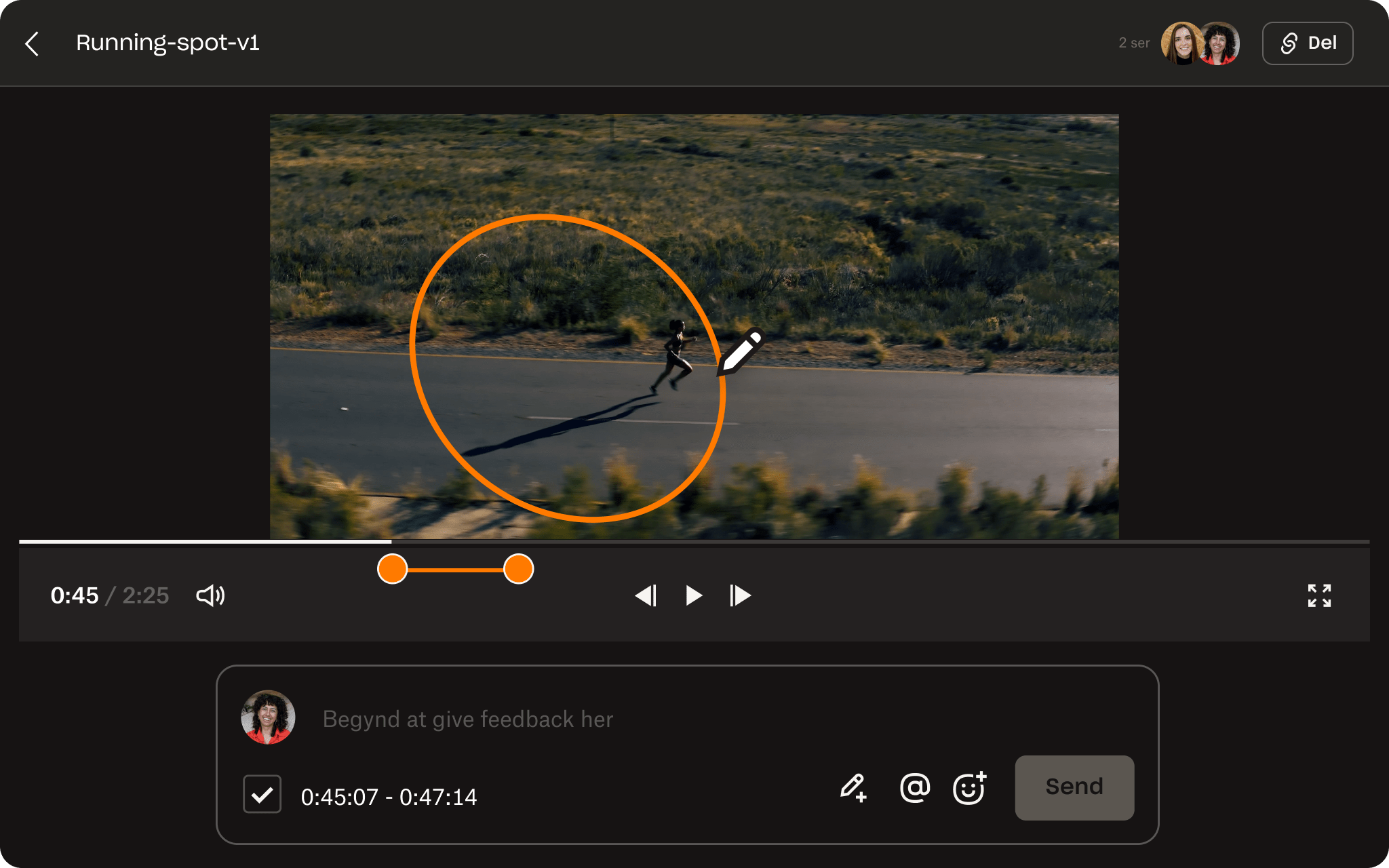
Med Dropbox Replay er det nemt at indsamle feedback fra flere personer på ét sted.
Personer, der gennemgår, kan give billedpræcis annoteret feedback og se andres kommentarer, så du slipper for gentagne kommentarer.
Og desuden giver browserbaseret gennemgang alle mulighed for at give billedpræcis feedback på annotationer på skærmen – der kræves ingen særlig software eller en Dropbox-konto. Du kan endda afholde en virtuel visning af din redigering.
5. Endelig godkendelse
Når du har indsamlet feedback om din redigering, har du brug for en effektiv metode til at implementere den og holde dig opdateret om, hvad der skal gøres.
Med Dropbox Replay indbyggede versionsstyringsfunktioner kan du spore enhver version af dit videoprojekt – herunder kommentarer og annotationer for hver version – på ét sted. Det betyder, at det er nemt at holde dine seere opdaterede om ændringer efter deres feedback.
Den endelige godkendelse bliver desuden endnu nemmere, fordi du kan svare direkte på annotationer og feedback.
6. Levering
Når du er nået til den endelige version af din redigering, er det tid til at dele det færdige arbejde.
Cloud storage og Dropbox Replay kan være fantastisk til at dele et igangværende arbejde med samarbejdspartnere. Men hvad med, når du vil sende en kopi af en fil i stedet for eller en meget stor fil, der er for stor til e-mail?
Dropbox Transfer er det ideelle værktøj til at sende store filer, såsom videoeksport. Det giver dig ikke kun mulighed for at sende op til 250 GB* filer ad gangen, men du har også en række avancerede tilpasnings- og sikkerhedskontroller lige ved hånden, herunder:
- Downloadsider med tilpasset branding, så du kan give dine klienter et stærkt førstehåndsindtryk.
- Mulighed for at give alle adgang til filer, også uden en konto.
- Træk og slip, eller tilføj fra Dropbox
- Levér ved at kopiere et link eller sende en e-mail
- Fuld kontrol over adgangsprivilegier, linkudløb og adgangskodebeskyttelse.
*Tilgængelig med tilføjelsesprogrammet Dropbox Replay
Tips og bedste praksis til videoredigeringsarbejdsgange
Nu, hvor vi har beskrevet de grundlæggende trin i videoredigeringsarbejdsgangen, får du her nogle yderligere tips til at sikre, at du får mest muligt ud af dine redigeringer.
Filtrer dine "junk"-optagelser - kasser dem ikke
Mens du arbejder dig igennem den første redigering, skærer du en masse råoptagelser fra.
Ud over de klip, du har valgt, har du en samling fraklip, som er resterne af det oprindelige klip.
Selvom det kan være fristende at slette disse og rydde plads, mens du går, giver det ofte mening at beholde de trimmede klip. Du ved aldrig, hvad der stadig kan være nyttigt til at udfylde huller i din endelige redigering!
Tænk på din arbejdsgang til ekstern videoredigering
Mange af os arbejder nu i fjerntliggende, hybride eller fleksible teams– uanset om det er mellem kontoret og hjemmearbejde, eller teams, der arbejder på tværs af tidszoner. For at få mest muligt ud af fjernsamarbejde kan det hjælpe at have en redigeringsarbejdsgang, der er bygget til at håndtere fjernopgaver.
Derfor er Dropbox den perfekte løsning, og med cloudlager samt fildelings- og feedbackfunktioner har det aldrig været nemmere at oprette en effektiv arbejdsgang til fjernredigering af videoer.
Sikkerhedskopiér dit arbejde løbende
Der er ikke noget værre end at bruge timevis på en redigering blot for at opleve, at et softwarenedbrud eller en menneskelig fejl medfører, at alt dit hårde arbejde går tabt.
Sikkerhedskopiering af dine data til Dropbox giver en enkel måde at holde dine filer og igangværende redigeringer sikre på, selv hvis en katastrofe rammer.
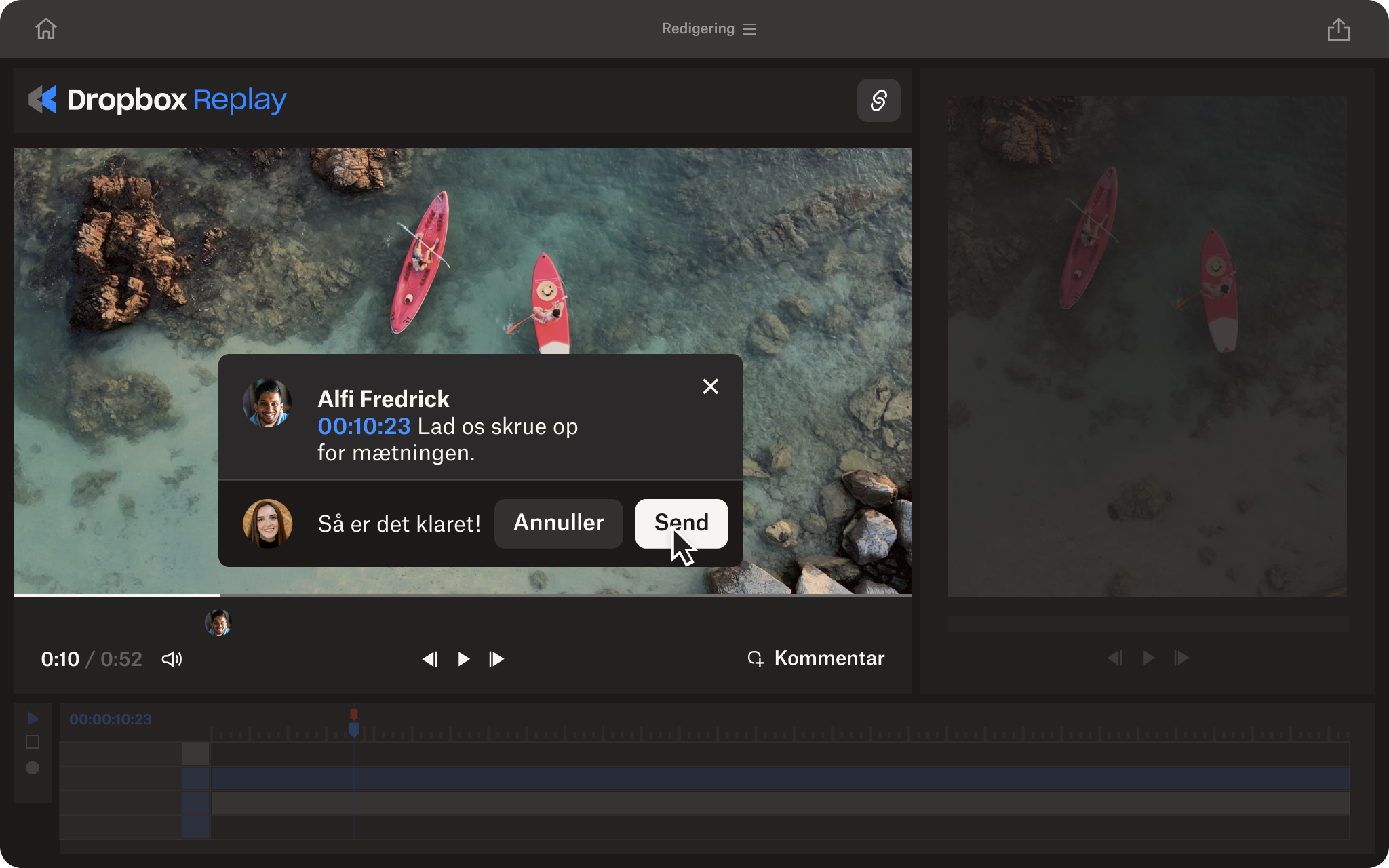
Tjekliste til arbejdsgang for videoredigering
Vi har været vidt omkring i denne vejledning, så her er en kort opsummering.
Før du begynder at redigere din video, skal du bruge:
- En klar opgave
- Et storyboard
- Råmateriale (enten via en optagelse eller samlet fra eksisterende optagelser).
Videoredigeringsarbejdsgangen består herefter af følgende trin:
- Saml og organiser dit materiale– ved at bruge de avancerede filorganiseringsfunktioner i Dropbox cloud storage.
- Beslut dig for mål og lav en plan— med skabelonen for videoproduktionsplan i Dropbox Paper.
- Opret din første redigering– med alle dine foretrukne redigeringsapps, forbundet via Dropbox-appintegrationer.
- Gennemgang og feedback– drag fordel af Dropbox Replay til at fremskynde processen.
- Endelig godkendelse– brug af Dropbox Replay til at holde dine anmeldere opdateret.
- Levering— send det færdige produkt enkelt og sikkert med Dropbox Transfer.
Få en komplet videoredigeringsarbejdsgang og alt samlet på ét sted med Dropbox
En effektiv videoredigeringsworkflow er muliggjort af effektive værktøjer som Dropbox Replay, med indbyggede videogennemgangsfunktioner, der får den hårdeste del af redigeringsworkflowet til at føles ubesværet.
Video har aldrig været større – og med Dropbox har det aldrig været nemmere at skabe en enkel arbejdsgang, der tager din redigeringsproces til det næste niveau.


